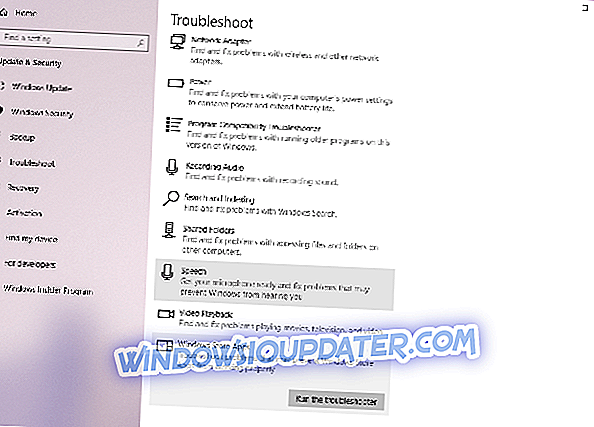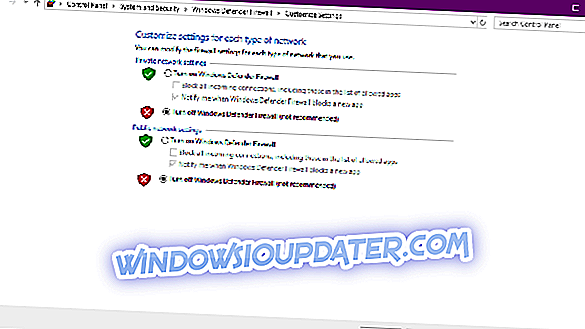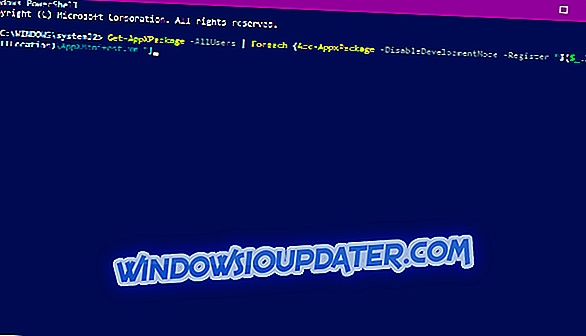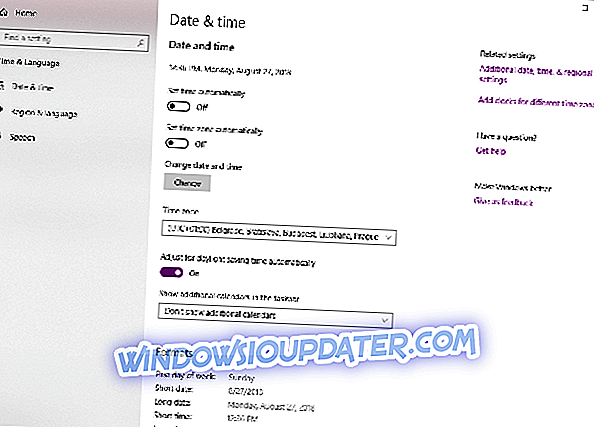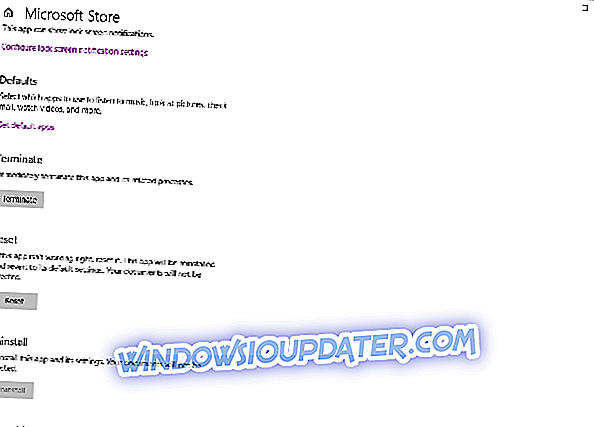Aktualizace služby Windows Store někdy přinášejí vlastní problémy. Nejvíce nedávno, mnoho uživatelů Windows 10 hlásí, že nemohou stahovat a instalovat nejnovější aktualizace Windows Store kvůli kódu chyby 0x80246019 .
Tento problém popisuje jeden uživatel:
Minuty po dokončení aktualizace 1703 počítačů Windows Store přestaly úspěšně stahovat a instalovat aplikace, včetně samotného Windows Store. Tato chybová zpráva se zobrazí ve všech pokusech o aktualizaci:
Stalo se něco nečekaného. Hlášení tohoto problému nám pomůže lépe porozumět. Můžete chvíli počkat a zkuste to znovu nebo restartujte zařízení. To může pomoci. Kód: 0x80246019
Nelze nahlásit chybu zpětné vazbě, protože při přístupu k rozbočovači zpětné vazby došlo k chybě. Restartoval jsem počítač podle doporučení a nepomohl vůbec.
Existuje několik aktivačních událostí souvisejících s chybou 0x80246019. Pokud tento kód chyby zabrání aktualizaci služby Windows Store, postupujte podle výše uvedených kroků odstraňování problémů.
Jak opravit chybu úložiště systému Windows 0x80246019
Obsah:
- Spusťte skript WSReset
- Spusťte Poradce při potížích s aplikací
- Zakázat bránu firewall systému Windows
- Spusťte skenování SFC
- Opravte úložiště systému Windows
- Zkontrolujte čas a datum
- Obnovit úložiště systému Windows
Oprava: - Chyba úložiště Microsoft 0x80246019
Řešení 1 - Spusťte skript WSReset
První věc, kterou se pokusíme zkusit, je výchozí příkaz pro obnovení systému Windows 10. Tento nástroj je široce používán při řešení různých problémů s úložištěm. Jak jeho jméno říká, obnovuje Store do svého 'původního' stavu ', který řeší potenciální problémy na cestě.
Postup spuštění příkazu WSReset v systému Windows 10:
- Přejděte do pole Hledat, zadejte příkaz wsreset a otevřete soubor WSReset.exe .
- Počkejte na dokončení procesu
Řešení 2 - Spusťte Poradce při potížích s aplikací
Další věc, kterou se budeme snažit, je spuštění nástroje Windows 10 pro řešení problémů. Tento nástroj můžete použít k vyřešení v podstatě jakéhokoli problému v systému Windows, na který můžete myslet. A doufejme, že to bude v tomto případě také užitečné.
Jak spustit vestavěný poradce při potížích se systémem Windows 10:
- Jdi do nastavení.
- Přejděte na položku Aktualizace a zabezpečení > Poradce při potížích .
- Klepněte na položku Windows Store Apps a vyberte příkaz Spustit poradce při potížích .
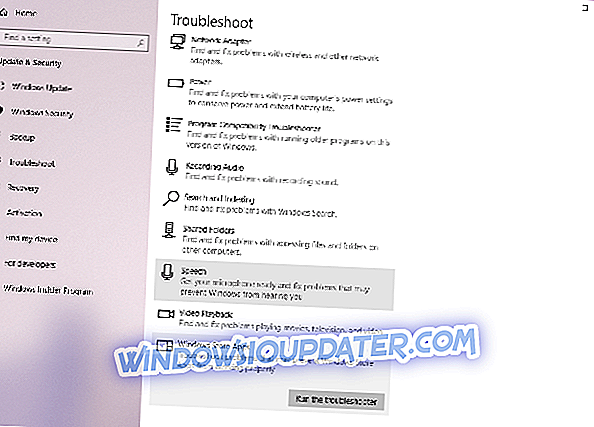
- Počkejte na dokončení procesu odstraňování problémů.
- Restartujte počítač.
Řešení 3 - Zakažte bránu firewall systému Windows
Vzhledem k tomu, že Windows Defender Firewall a Microsoft Store jsou prvky systému Windows 10, měly by fungovat v souladu. To však není vždy ten případ. Někdy může program Windows Defender službu Store zablokovat. Chcete-li tento scénář eliminovat, přejděte a vypněte bránu firewall.
Postup je následující:
- Přejděte do části Hledat, zadejte bránu firewall a otevřete bránu Windows Defender Firewall .
- Vyberte Zapnout nebo vypnout bránu Windows Defender Firewall .
- Zakázat bránu firewall systému Windows pro soukromé i veřejné sítě.
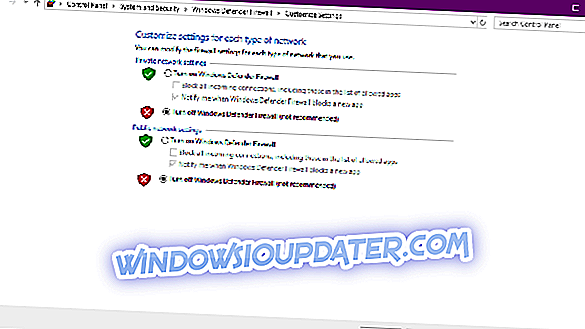
- Potvrďte výběr a zkuste aktualizovat znovu.
Řešení 4 - Spusťte skenování SFC
Kontrola SFC je dalším poradcem při řešení problémů, který se pokusíme nyní. Jedná se o nástroj příkazového řádku, který v podstatě prohledává váš systém, zda neobsahuje potenciální chyby a pokud je to možné, odstraňuje je.
Postup spuštění skenování SFC v systému Windows 10:
- Klepněte pravým tlačítkem myši na tlačítko Start Menu a otevřete příkazový řádek (Admin).
- Zadejte následující řádek a stiskněte klávesu Enter: sfc / scannow
- Počkejte, až se proces dokončí (může chvíli trvat).
- Pokud je řešení nalezeno, bude automaticky použito.
- Nyní zavřete příkazový řádek a restartujte počítač.
Řešení 5 - Opravte Windows Store
Pokud se výše uvedené resetování obchodu nedařilo provést, pokusíme se ho opravit. Zde je to, co musíte udělat:
- Stiskněte klávesu Windows + S a zadejte napájení, klepněte pravým tlačítkem myši na PowerShell a vyberte příkaz Spustit jako správce z nabídky.
- Když se otevře PowerShell, zadejte Get-AppXPackage -AllUsers | Foreach {Add-AppxPackage -DisableDevelopmentMode -Zaregistrujte “$ ($ _. InstallLocation) AppXManifest.xml”} a stiskněte Enter pro jeho spuštění.
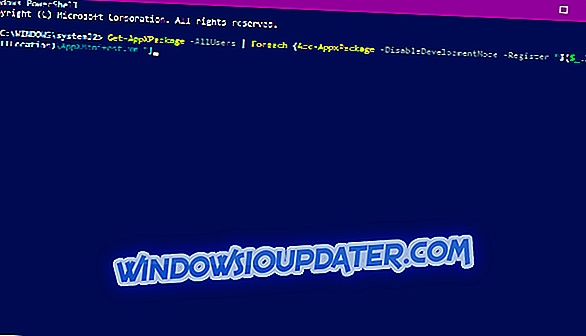
Řešení 6 - Zkontrolujte čas a datum
Ačkoli to zní banálně, co když máš na počítači špatně datum a čas? Pokud tomu tak je, Obchod prostě nebude fungovat, protože vyžaduje přesné nastavení času a data. V případě, že si nejste jisti, jak v počítači zkontrolovat datum a čas, postupujte podle těchto pokynů:
- Přejděte do aplikace Nastavení.
- Otevřete sekci Čas a jazyk .
- V levém podokně vyberte možnost Datum a čas .
- Povolte funkci „ Nastavit čas automaticky “.
- Zapněte funkci „ Automaticky vybrat časové pásmo “.
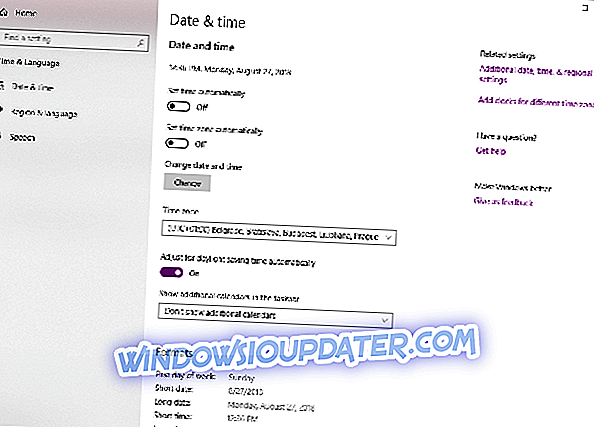
- Nyní vyberte Region a jazyk ze stejného podokna.
- Změňte zemi nebo oblast na „Spojené státy“ .
- Zavřete Nastavení a vyhledejte změny v Obchodě .
Řešení 7 - Obnovení úložiště systému Windows
A konečně, pokud 'tradiční' resetování nedostalo práci, zkusme to udělat ručně. Zde je postup:
- Otevřete aplikaci Nastavení a přejděte do části Aplikace .
- Zobrazí se seznam nainstalovaných aplikací. Vyberte ze seznamu Microsoft Store . Nyní klikněte na položku Rozšířené možnosti .
- Klepnutím na tlačítko Obnovit obnovíte výchozí nastavení aplikace. Nyní potvrďte znovu kliknutím na tlačítko Obnovit .
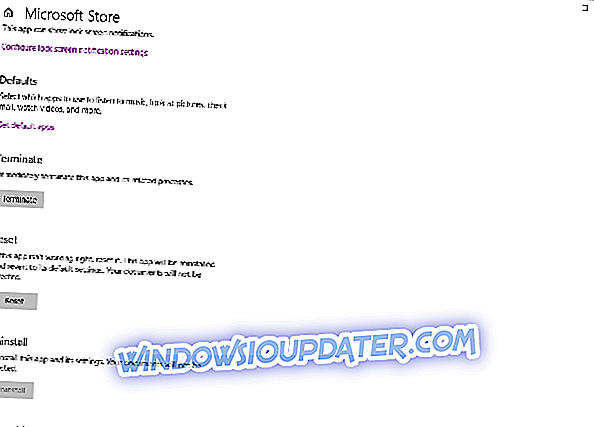
Pokud narazíte na jiná řešení, jak opravit chybu v úložišti Windows 0x80246019, neváhejte a uveďte seznam kroků pro řešení potíží v části komentáře níže.
Poznámka editora: Tento příspěvek byl původně publikován v červnu 2017 a od té doby byl kompletně přepracován a aktualizován pro čerstvost, přesnost a úplnost.